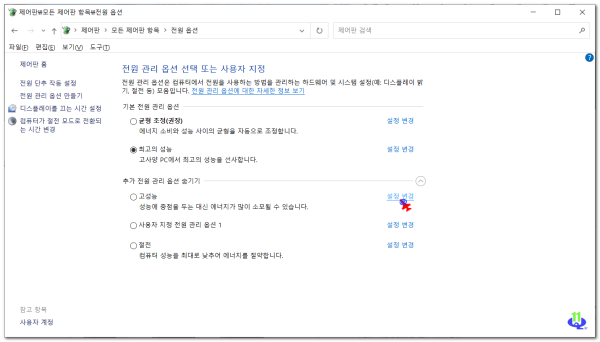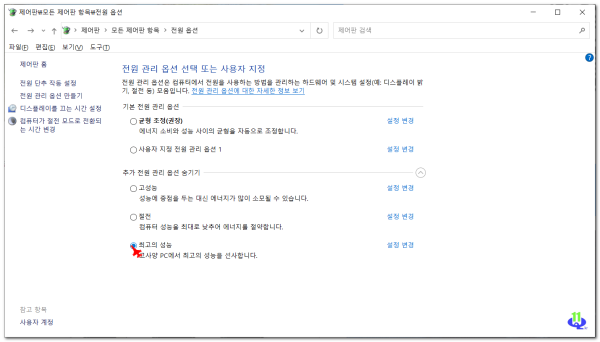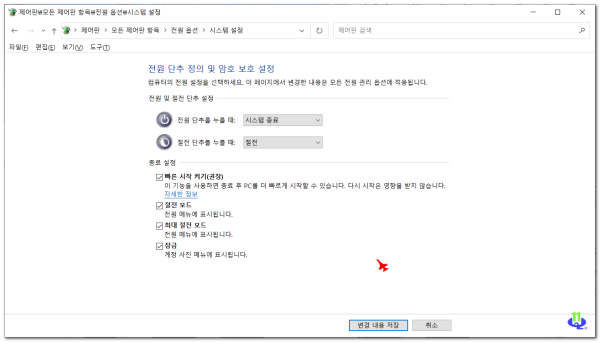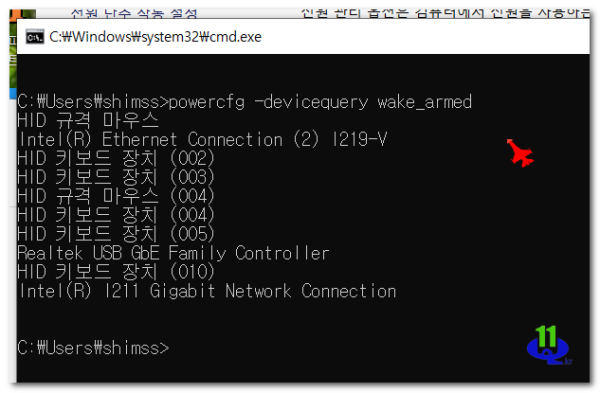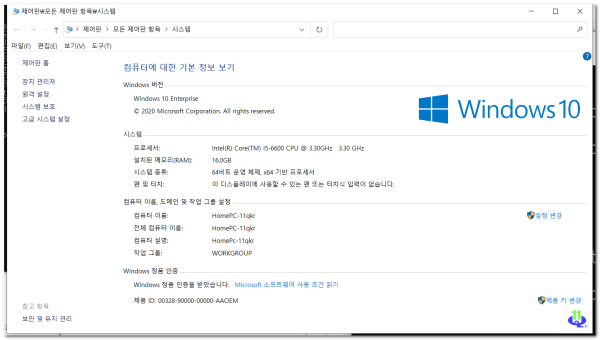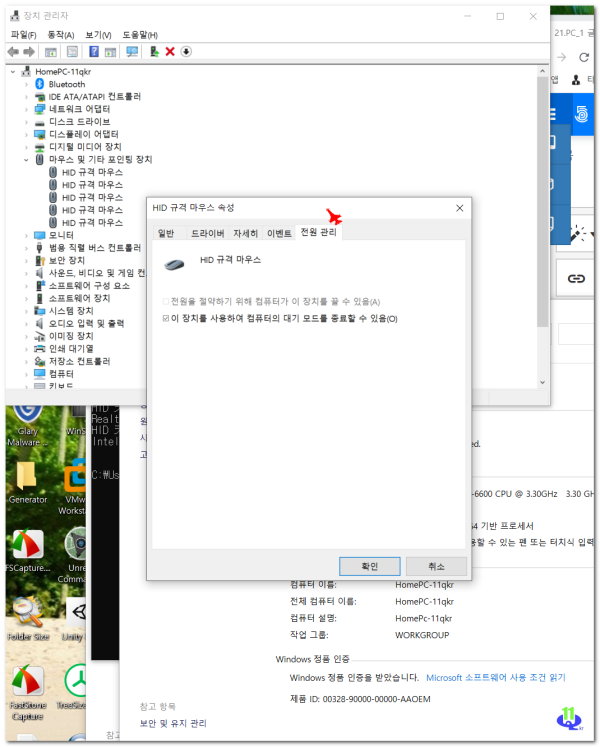최대 절전 모드, 빠른 시작 켜기가 전원 옵션에 표시되지 않는 경우 - Windows 10 설정 않될때 조치 방법
♨ 카랜더 일정 :
링크
첨부
컨텐츠 정보
- 15,589 조회
본문
최대 절전 모드, 빠른 시작 켜기가 전원 옵션에 표시되지 않는 경우 - Windows 10 설정 않될때 조치 방법
전원 및 절전 설정을 조정하는 방법
- Windows 10에서 전원 및 절전 설정을 조정하려면 시작 Windows logo Start button으로 이동하고 설정 Gear-shaped Settings icon > 시스템 > 전원 및 절전을 선택합니다.
- 화면 아래에서, 장치를 사용하지 않을 때 화면이 꺼지기 전까지 장치가 기다릴 시간을 선택합니다.
- 절전 아래에서 장치를 사용하지 않을 때 절전 모드로 전환되기 전까지 장치가 기다릴 시간을 선택합니다.
- 더 많은 절전 옵션을 사용하려면 추가 전원 설정을 선택하여 장치가 전원을 사용하는 방법을 변경합니다.
Microsoft 도움말
시스템 설정 전원 옵션에서 종료 설정 항목 아래에는 '빠른 시작 켜기', '절전 모드', '최대 절전 모드', ' 잠금'의 4가지 옵션이 있습니다.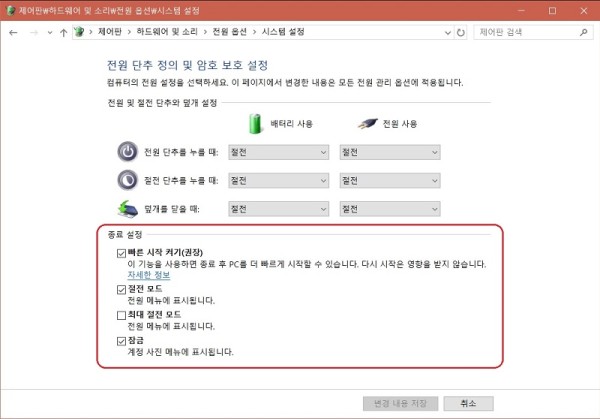
빠른 시작 켜기 또는 최대 절전 모드가 전원 옵션 아래에 표시되지 않을 경우, 최대 절전 모드 기능의 빠른 부팅(Fast Boot) 빌드의 일부로 컴퓨터에서 최대 절전 모드를 활성화해야 합니다.
아래의 절차에 따라 진행해 주십시오:
- Windows 로고 키와 X 키를 누르고, 명령 프롬프트 (관리자) 또는 Windows PowerShell (관리자)를 선택합니다.
- 실행된 창에서, 'powercfg /hibernate on'을 입력하고 Enter 키를 눌러 최대 절전 모드를 활성화합니다.
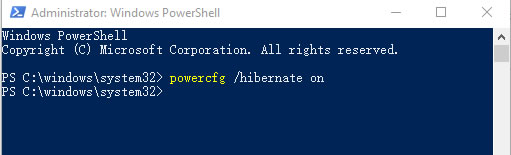
다시 전원 옵션 창으로 돌아갑니다. 이제 최대 절전 모드 또는 빠른 시작 켜기 옵션이 목록에 나타나는 것을 볼 수 있습니다.
------------------
상기설정으로도 최대 절전 모드, 빠른 시작 켜기가 전원 옵션에 표시되지 않는 경우 - Windows 10
안나오면 >> 최고의성능으로 변경 >>> 추가 전원 관리옵션 설정 변경
최고의성능으로 변경
재부팅 전 cmos에서 전원부팅 가능한 옵션 key보드 켜기 추가 후 보임니다
windows10 절전모드가 자동으로 해제 (슬림모드 해제 장치 제거 하기) 가능한 장비 확인 하기
윈도우 + R cmd 창에서 확인합니다
powercfg -devicequery wake_armed
시스템 바로가기
( 윈도우 + pause 키) >> 장치관리자 각각의 장비를 설정(제거/추가) 합니다.■ ▶ ☞ 정보찾아 공유 드리며 출처는 링크 참조 바랍니다 ♠ . ☞ 본자료는 https://11q.kr 에 등록 된 자료 입니다♠.
뷰PDF 1,2
office view
관련자료
-
링크
댓글목록
등록된 댓글이 없습니다.